Четверговый снапшот! Помимо исправления некоторых ошибок и небольших изменений в тегах и командах, мы представляет «чат с предварительным просмотром», в котором сообщения криптографически подписываются и динамически оформляются серверами.
И только для этого снапшота была оставлена тестовая опция test-rainbow-chat в настройках сервера, которая позволяет протестировать, как работает предварительный просмотр.
Что нового в Minecraft Java Edition 1.19, снапшот 22w19a
- Хранители и железные големы теперь возрождаются исключительно на чём-то твёрдом.
- Серверы могут теперь включить предварительный просмотр чата, отображающийся над строкой ввода в чате.
- Изменились команды locate и place.
- Добавлен тег «точка интереса».
- Сервер теперь отправляет дополнительную иконку и описание после подключения игрока. Это позволяет серверам, которые отключили отображение состояния в настройках, всё-таки показать иконку и описание игроку.
Предварительный просмотр чата
- Сервер теперь может включить предварительный просмотр чата с помощью параметра previews-chat=true в файле server.properties.
- Когда предварительный просмотр включён, над строкой ввода сообщения будет отображаться то, как будет выглядеть это сообщение в чате.
- Эта опция может быть использована на серверах, где применяют необычные типы оформления чата — используют эмодзи или каким-то образом раскрашивают текст.
- При предварительном просмотре сообщение на сервер отправляется в процессе ввода, до его непосредственной отправки.
— Сервер при этом отправляет вариант с оформлением клиенту.
— Это позволяет серверу применять оформление динамически, при этом сохраняя возможность подписать сообщение криптографически. - При подключении к чату с включенным предварительным просмотром отображается экран предупреждения, которое можно отключить в настройках чата.
- Динамическое оформление чата может управляться сервером, но подписываются такие сообщения только при включённом предварительном просмотре чата.
— Клиент может выбрать, чтобы всегда отображались оригинальные, подписанные сообщения, включив в настройках чата опцию «Only Show Signed Chat».
КАК СКАЧАТЬ И ИГРАТЬ НА СНАПШОТАХ В MINECRAFT (TLAUNCHER)
Команды
- Команда place дополнена параметром template. Команда place template работает аналогично команде загрузки в интерфейсе блока-конструктора.
- Переработана команда locate. Теперь ей соответствует команда locate structure. А команда locatebiome заменена на locate biome.
- Добавлена команда locate poi .
Исправление ошибок
Исправлено 25 ошибок, среди которых можно отметить следующие:
- Когда нейтральные мобы получали урон от хранителя, они не начинали в ужасе убегать.
- Хранитель, созданный с помощью яйца призыва, внезапно терял свой искусственный интеллект.
- Шахты могли пересекать древние города.
Установка снапшота
Чтобы установить снапшот, откройте Лаунчер Minecraft и включите предварительные версии на закладке «Установки».
Снапшоты могут повредить игровые миры. Пожалуйста, делайте резервные копии и запускайте их из другой папки.
На ошибки жаловаться сюда:
Источник: dzen.ru
Как запустить снапшот в tlauncher
В Minecraft присутствует полноценный интерфейс командной строки (консоль), который даёт возможность пользователю выполнять определённые команды путём их ввода с клавиатуры. Команды могут быть набраны в игровом чате. Чтобы открыть его, необходимо нажать на клавишу (по умолчанию) T или / .
Как открыть консоль?
Нажимаем «Пуск — Выполнить» и в открывшемся окне пишем cmd. Нажимаем «ОК» и попадаем в консоль: 2. Так же командную строку можно вызвать, нажав «Пуск — Программы – Стандартные – Командная строка».
Как запустить Снапшот в TLauncher?
1) Запускаем TLauncher и нажимаем на «Шестеренку» в нижнем правом углу, выбираем пунк меню «Настройки». 2) В открывшемся окне ищем надпись «Отображать снапшоты», ставим галочку возле неё.
Что делать если не запускается Майнкрафт TLauncher?
- Обязательно для начала скачайте последнюю БЕТА версию лаунчера: Windows; Linux/MacOS. .
- Полностью удалите ВСЕ установленные Java с вашего компьютера (Видеоинструкция по удалению). .
- Проблема из-за кодировки.
Как зачаровать меч на 1000 лвл в Майнкрафт?
Как называется команда в Майнкрафт на сохранение вещей?
Для сохранения инвентаря в майнкрафте используется команда /gamerule keepInventory true . Для того, чтобы можно было её использовать в локальном мире надо запустить его(мир) с читами и командами. И тогда уже писать эту команду. И в слове Inventory, I должна быть заглавная.
Как открыть консоль сочетанием клавиш?
Способы запуска командной строки:
Клавиши Win+R и в появившемся окне введите cmd после чего нажмите Enter (во всех версиях Windows); Нажимаем Win+X теперь нужно нажать на русской раскладке К – откроется командная строка в обычном режиме (Windows 10);
Как открыть консоль браузера Гугл Хром?
- Откройте нужную страницу в браузере Google Chrome.
- Нажмите → «Дополнительные инструменты» → «Инструменты разработчика».
- Перейдите во вкладку «Console».
Как открыть консоль в Valheim?
- Войдите в Steam клиент.
- Кликните на игру правой кнопкой мышки и выберите пункт «Свойства»
- В вкладке «ОБЩИЕ» найдите поле «ПАРАМЕТРЫ ЗАПУСКА».
- Впишите в это поле команду без скобочек: «-console» после этого закройте окно.
- Войдите в игру и нажмите F5.
Как запустить Снапшот?
Запуск снапшота в официальном лаунчере
Запустите игру и нажмите на выпадающий список выбора версии (1) рядом с кнопкой «Играть». В выпадающем списке выберите «Последний снапшот» (2) и нажмите кнопку «Играть» (3). После этого игра запустится.
Как зайти в Майнкрафт через TLauncher?
Заходим в свой мир и в меню Паузы (Esc) кликаем Open to Lan (Открыть для сети), в чате появится сообщение об успешном открытии сервера, а так же порт сервера, в примере это 60000 (у вас будет другой). На другом компьютере жмём «Подключиться к существующей сети», вводим название сети и пароль, созданные ранее.
Где находится Minecraft в TLauncher?
minecraft» (если меняли директорию в настройках лаунчера, то перейдите в нее) и «. tlauncher» (всегда находится по пути представленном ниже), они находятся: Windows: c:/Users/USER/AppData/Roaming/ или в поиск Windows написать %appdata% MacOS: /Users/USER/Library/Application Support/ (у папок нет точки в начале)
Как зарегистрироваться в Тлаунчер?
Нужно зайти на этот сайт:https://tlauncher.org/. Там есть кнопка «регистрация». Нужно нажать на неё, потом придумать логин (это ваш ник), эл. почту, придумать пароль.
Как обновить Майнкрафт TLauncher?
Перейди в «Мои приложения и игры», выбери Minecraft, нажми кнопку настроек. В списке выбери «Управление игрой и аддонами» и нажми «Обновления». Будут отображены доступные обновления. Если обновлений нет, то значит ваша игра уже обновлена!
Как поиграть на новых снапшотах? 18w15a
Всем привет, я тут подумал. Многие хотят побегать по новым мирам, смотреть, делиться!
Я помогу вам установить новейший снапшот 18w15a.
Итак, сразу скажу, без лицензии к сожалению, не обойтись. При попытке запустить данный снапшот с TLauncher, то выдаст вот это
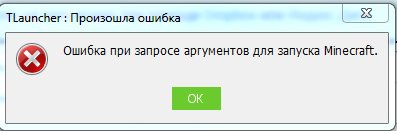
Нужна лицензионная версия, которую можно скачать на официальном сайте Майнкрафта.
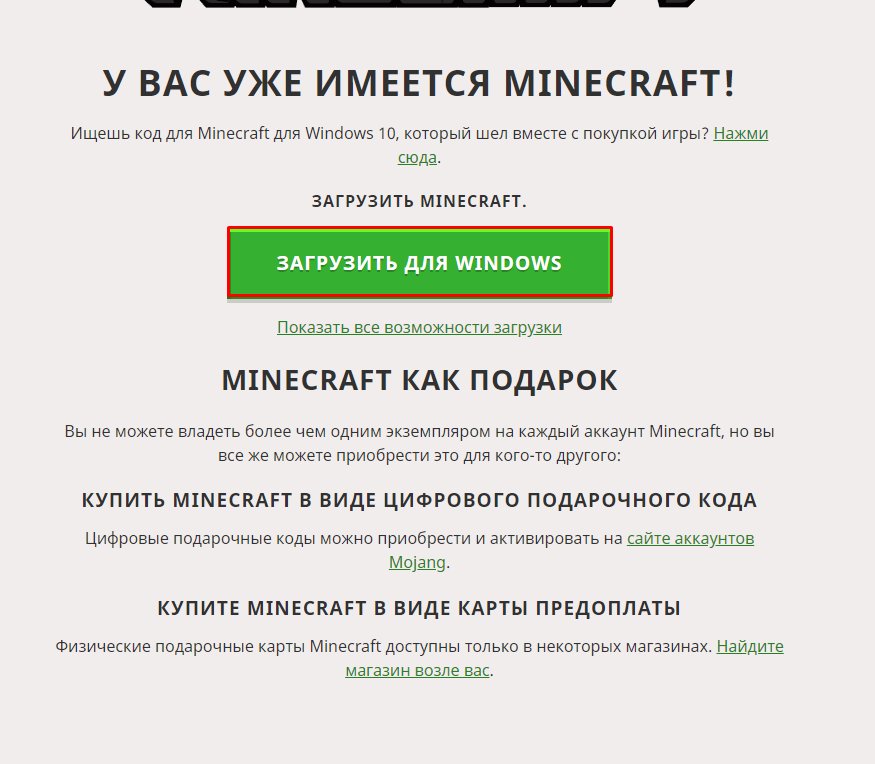
Устанавливаем, после установки видим открытый, официальный, сасный, лицензионный Майнкрафт
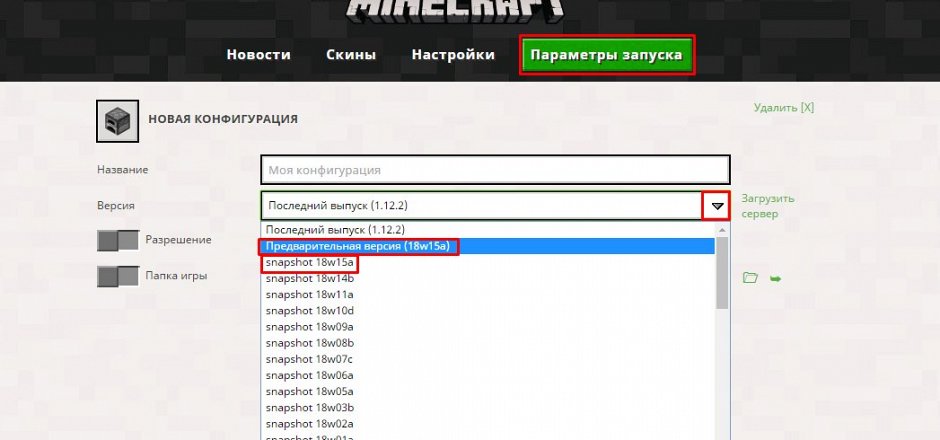
Устанавливаем снапшот. Для этого переходим во вкладку «Новости». Выбираем нужный нам снапшот, нажимаем «Играть».
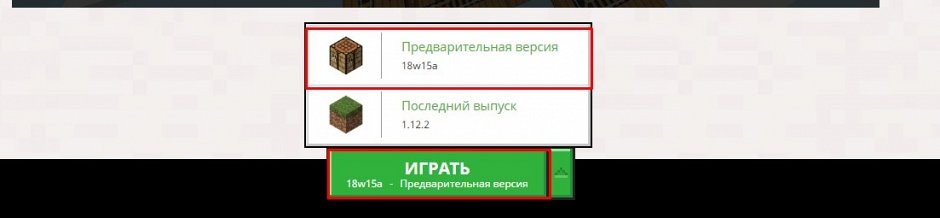
И вот, мы на новом снапшоте! Пару скринчегов.
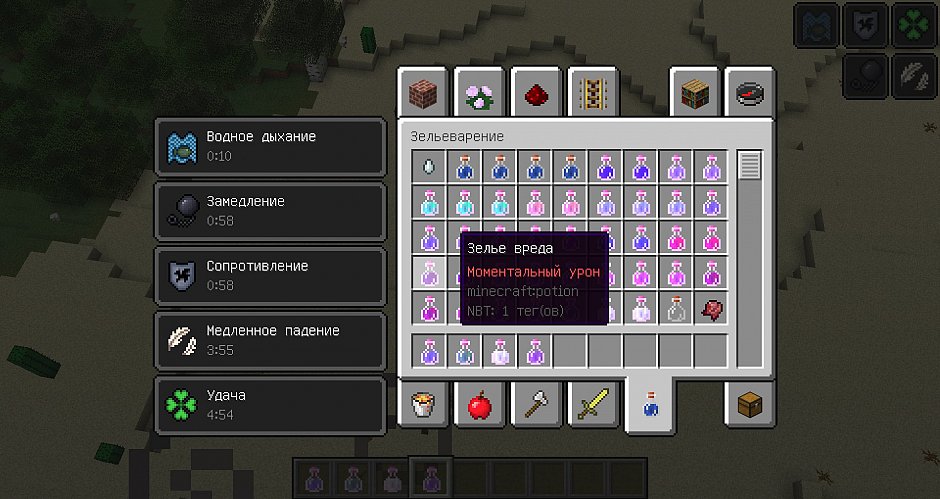
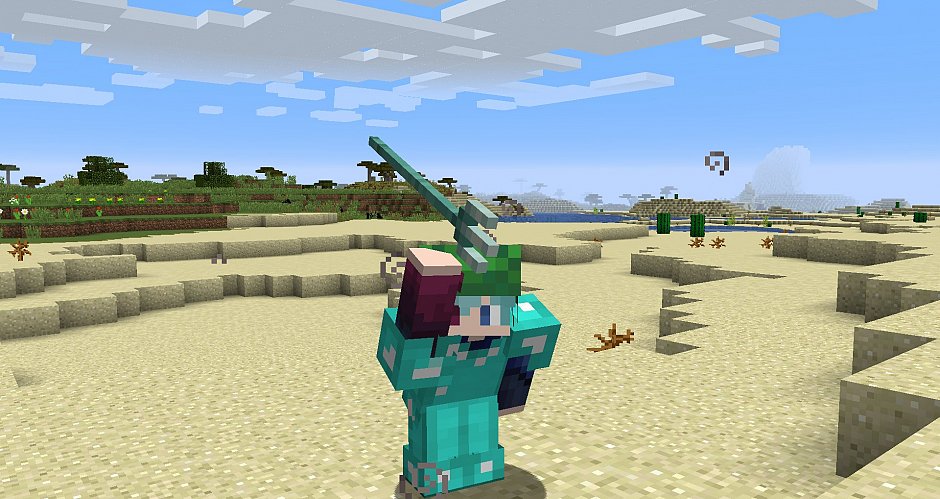
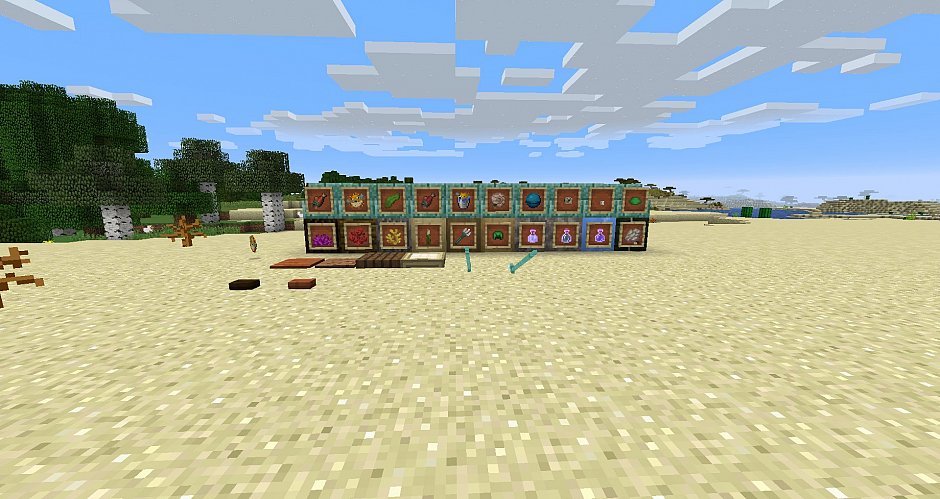
Итак, разберем что нужно для того, чтобы зайти на снапшот
- Лицензия
- кривыеПрямые руки
- Умение тыкать по кнопкам
Спасибо за просмотр, надеюсь вы смогли зайти на снапшот, и понаслаждаться новой версией Майнкрафта.
Как установить снапшоты и старые версии Minecraft в TLauncher
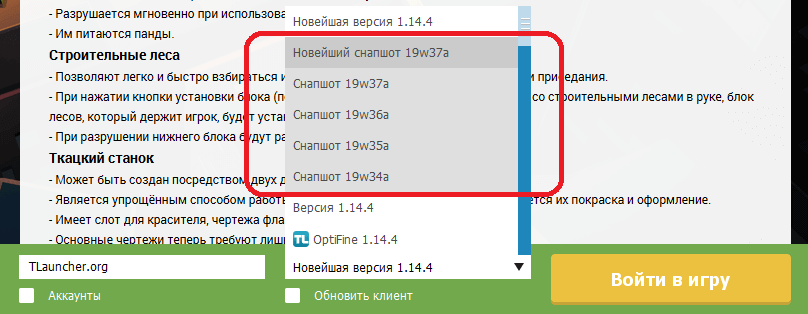
По умолчанию в TLauncher нестабильные версии Minecraft (snapshots) и очень старые версии, отключены. Но вывести список этих версий очень просто, достаточно поставить одну галочку в настройках лаунчера.
1) Запускаем TLauncher и нажимаем на «Шестеренку» в нижнем правом углу, выбираем пунк меню «Настройки«.
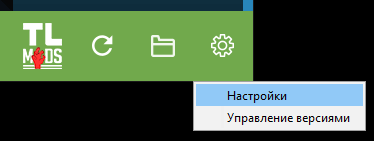
2) В открывшемся окне ищем надпись «Отображать снапшоты«, ставим галочку возле неё.
2.1) Если нужны более старые версии Майнкрафт, то ставим галочку возле соответствующей надписи.
Как скачать и запустить новейший снапшот в Майнкрафте

Снапшот — это промежуточная версия игры Майнкрафт, в которой доступны предметы, блоки, мобы и другие возможности из будущей невыпущенной версии игры. Между официальными релизами выходит несколько снапшотов, в которых обновления добавляются частями, затем в официально выпущенной версии будут новинки из всех снапшотов. Например, на 19.04.2021 выпущенная версия игры (релиз) — 1.16.5, последний снапшот — 21w15a, запустив такую версию игры игрок может играть с будущими обновлениями. В этой статье вы можете узнать как запустить новейший снапшот, чтобы посмотреть какие новинки появятся в игре в ближайшем будущем ещё до выхода релиза. На странице размещены две инструкции — запуск на официальной версии игры, если у вас есть лицензия, а также запуск на неофициальной версии игры от TLauncher.
Запуск снапшота в официальном лаунчере
Если у вас есть официальная версия игры, то всё очень просто, это даже легче, чем создать новый профиль в игре.
1-й шаг
Запустите игру и нажмите на выпадающий список выбора версии (1) рядом с кнопкой «Играть».

2-й шаг
В выпадающем списке выберите «Последний снапшот» (2) и нажмите кнопку «Играть» (3).

После этого игра запустится. Может выйти предупреждение о том, что эта версия может содержать ошибки, нужно согласиться и нажать кнопку «Играть». Если вам нужен не новейший снапшот, а другой, но вам нужно создать новый профиль игры в разделе «Установки», в нём выбрать в качестве версии нужный снапшот, а затем выйти в основное меню и запустить созданный профиль.
Запуск снапшота в TLauncher
Если вы используете для запуска игры Лаунчер от TLauncher.org, то действия будут похожими, но сначала нужно включить отображение снапшотов среди версий игры.
1-й шаг
Нажмите шестерёнку настроек в правом нижнем углу (1) и выберите в выпадающем списке «Настройки» (2).

2-й шаг
В настройках поставьте галочку на пункт «Отображать Снапшоты (Snapshots)» (3), затем нажмите кнопку «Сохранить» (4).

3-й шаг
Нажмите на выпадающее меню с версией игры (5), выберите нужный снапшот (6) убедитесь, что у вас введён ник (7) и нажмите кнопку «Войти в игру» (8). Если вместо кнопки «Войти в игру» у вас показывается кнопка «Переустановить игру», то нажмите на неё, дождитесь загрузки, а затем запустите игру.
Похожие публикации:
- Как написать текст справа в ворде
- Как настроить vpn на cisco
- Как перенести цифры из одного столбца в другой
- Как безопасно использовать публичные wi fi сети
Источник: big-soviet.ru
Скачать Вышел экспериментальный снимок 3 Minecraft 1.18! для Майнкрафт Снапшот 1.18 #3
полностью согласен с людьми которые играют на 1 12 2 я там же играю. Она более удобней и как я думаю более оптимизирована под моды чем более новые версии.
10 популярных
Мод Дорогие премиум Машины
Майнкрафт 1.17 Java
FLAN’S Мод (Машины, Оружие)
Мод Железная Дорога и Поезда
Мод MrCrayfish’s Автомобили
Майнкрафт 1.19
Мод Реалистичный Самолёт
Minecraft Forge
Мод Pixelmon | Покемоны
Чит Лаунчер SkillClient
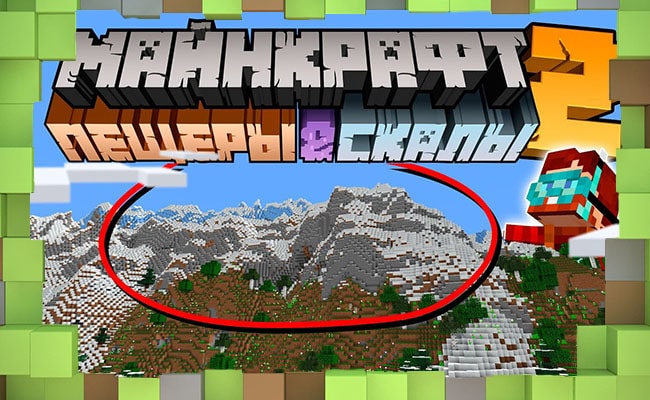
Ранее нас уже ждёт вышедший Майнкрафт 1.17.2 и мы вернулись из отпуска и сделали новый экспериментальный snapshot 3 Майнкрафт 1.18 с кучей настроек. Попробуйте (в идеале — выживание) и поделитесь с нами своим мнением!
Настоятельно рекомендуется протестировать это экспериментальное обновление в режиме выживания. В отличие от обычных снимков, вы не сможете скачать его из лаунчера Minecraft , вам придется перейти по ссылке в конце этой статьи.
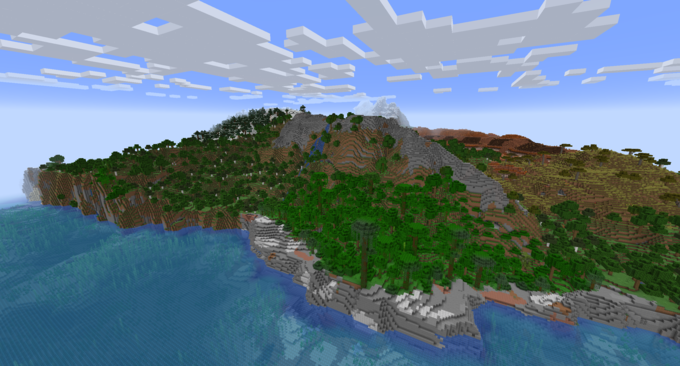
Изменения в экспериментальном Снашоте 3 по сравнению со Снапшотом 2
- • Изменено размещение биома, чтобы снизить риск температурных столкновений (например, снежный биом посреди пустыни). Температурные перепады все же случаются, но не так часто.
- • Изменено размещение биома, чтобы снова обеспечить больше шума и разнообразия, по сути, отменив некоторые изменения из последнего снимка. Это означает, что микробиомы с большей вероятностью появятся снова, но обычно они будут иметь соответствующую температуру (например, небольшой лес внутри биома равнин).
- • Красный песок вернулся! Изменены бесплодные земли, чтобы они иногда появлялись на плоских участках рядом с плато, и заставил красный песок генерироваться выше (чтобы учесть, как правило, более высокую местность).
- • Уменьшена вероятность образования пиковых биомов и лугов на плоских низинных участках.
- • Немного сглажены обрывы на разрушенной местности, чтобы они не выглядели ошибочными.
- • Снежные склоны и заснеженные вершины больше не оставляют грязь под снегом. Горы теперь выглядят менее грязными 🙂
- • Добавлен новый горный биом: Каменные вершины. Это всего лишь вариант высоких / заснеженных пиков, в котором вместо снега и льда используются камни и гравий, и он используется, чтобы избежать температурных столкновений, таких как заснеженный пик, выступающий из джунглей.
- • Добавлены структуры в некоторые новые горные биомы. Заставы грабителей появляются во всех новых горных биомах. Села зарождаются на лугах.
- • Немного подправили пляжи, чтобы они больше появлялись на плоских берегах, а не на холмистых участках. Также уменьшено количество каменных берегов.
- • Береговые линии и берега рек с меньшей вероятностью будут испорчены водоносными горизонтами. То есть местные уровни воды в основном используются на местности, которая не граничит с рекой или океаном. Отверстия пещер и овраги, которые пересекают океан или реку, в основном будут соответствовать уровню моря.
- • Низкие внутренние районы с меньшей вероятностью будут затоплены повсюду пещерами.
- • Водоносные горизонты могут быть глубже и с большей вероятностью соединятся с пещерными системами ниже. Это означает, что если вы нырнете в глубокое озеро на поверхности (или в гору), вы иногда будете сталкиваться с воздушными карманами, которые ведут к системе пещер.
- • Добавлены более высокочастотные вариации в водоносные горизонты, чтобы снизить риск появления огромных территорий с заполненными водой пещерами повсюду. Подземные озера и затопляемые районы с большей вероятностью будут рассредоточены, а не сосредоточены в одном регионе.
- • Исправлен нерест козлов (они не появлялись в новых горных биомах)
- • Болота с меньшей вероятностью перекрывают холодные или сухие биомы, и они больше не создают висящую воду. Болота стали еще счастливее.
- • Храмы в пустыне появляются на поверхности, а не на фиксированном уровне y.
- • Эродированные бесплодные земли больше не создают парящие столбы на поверхности воды.
- • Трава больше не образуется под водой
- • Уменьшен риск неправильного размещения поверхности, например, участков травы в пустынях.
- • Уменьшен риск образования речного биома в засушливых горных ущельях. У нас нет поддержки для реальных рек, образующихся над уровнем моря, поэтому, если горное ущелье находится над уровнем моря, оно будет сухим.
- • Появление мобов больше не ускоряется на низкой местности и не замедляется на высокой. Новая скорость нереста аналогична скорости появления 1.17 при y = 64. Это изменение предназначено для более последовательного появления в обновленном мире.
- • Исправлена ошибка, из-за которой игроки в многопользовательской игре могли столкнуться с гораздо большим или меньшим количеством врагов, чем предполагалось, особенно когда другие игроки летают. Теперь каждый игрок получает свою долю мобов.
ПРИМЕЧАНИЕ. Эти снимки являются экспериментальными! Некоторые функции могут быть значительно изменены или даже удалены, если это необходимо для повышения производительности.
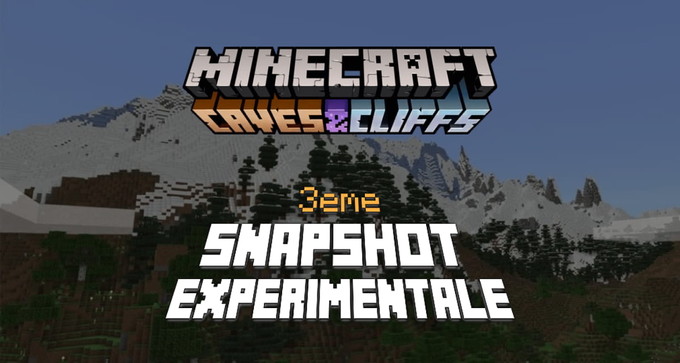
Известные проблемы
• Низкая производительность (мы работаем над оптимизацией производительности для обычных снимков, которые появятся позже)
• Ландшафт Пустоты испорчен
• Концевые столбы не генерируются (однако они генерируются, когда вы возрождаетесь дракона . )
- Загрузите zip-файл по кнопке скачать ниже
- Распакуйте папку в папку «версии» вашей локальной папки данных приложения Minecraft (см. Ниже, если вы запутались).
- Создайте новую конфигурацию запуска в панели запуска и выберите «pending 1.18_experimental-snapshot-3»
- Запустите игру, и остальные файлы будут загружены
- Играйте в новом мире! Примечание. Эта версия несовместима с другими снимками.
Поиск папки данных приложения Minecraft
- Windows : нажмите Win + R, введите% appdata% . Minecraft и нажмите ОК.
- Mac OS X: в Finder в меню «Перейти» выберите «Перейти в папку» и введите ~ / Библиотека / Поддержка приложений / minecraft.
- Linux: ~ / .minecraft или / home / /. Minecraft /
Источник: minecrafthub.ru